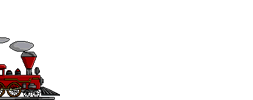Renommer une série d'images à la volée W 7
Publié : mer. sept. 22, 2010 6:11 pm
Réf: http://www.pcastuces.com/newsletter/adj/2927.htm
Ça ne fonctionne qu'avec windo7; supposément, mais j'ai été voir sur windo XP et ça fonctionne;
mais faut bien écrire le nom avec l'extension.
Exemple: une image a comme nom chien.jpg et non chien
L'inconvénient des photos prises avec des appareils photos numériques est que leur nom de
fichier n'est pas très descriptif : 00000x.jpg par exemple avec x le numéro de photo. Windows
vous permet de renommer facilement toute une série de photos à la fois.
Voici comment:
Pour renommer une série de photos en une seule passe, placez vous dans le dossier les
contenant.
Sélectionnez ensuite la dernière photo de la liste
puis en maintenant la touche Maj enfoncée, cliquez sur la première photo.
Toutes les photos sont sélectionnées.
Cliquez ensuite sur cette première photo avec le bouton droit de la souris
puis choisissez la commande Renommer.
Donnez un nom à cette série de photo
puis appuyez sur la touche Entrée.
Vos fichiers sont alors renommés en utilisant le nom de la série et le numéro de la photo:
anniversaire(1).jpg, anniversaire(2).jpg, etc… par exemple.
Ça ne fonctionne qu'avec windo7; supposément, mais j'ai été voir sur windo XP et ça fonctionne;
mais faut bien écrire le nom avec l'extension.
Exemple: une image a comme nom chien.jpg et non chien
L'inconvénient des photos prises avec des appareils photos numériques est que leur nom de
fichier n'est pas très descriptif : 00000x.jpg par exemple avec x le numéro de photo. Windows
vous permet de renommer facilement toute une série de photos à la fois.
Voici comment:
Pour renommer une série de photos en une seule passe, placez vous dans le dossier les
contenant.
Sélectionnez ensuite la dernière photo de la liste
puis en maintenant la touche Maj enfoncée, cliquez sur la première photo.
Toutes les photos sont sélectionnées.
Cliquez ensuite sur cette première photo avec le bouton droit de la souris
puis choisissez la commande Renommer.
Donnez un nom à cette série de photo
puis appuyez sur la touche Entrée.
Vos fichiers sont alors renommés en utilisant le nom de la série et le numéro de la photo:
anniversaire(1).jpg, anniversaire(2).jpg, etc… par exemple.